
我们通常会用“屏”来表示应用的不同页面(界面)。比如,某个应用有一“屏”展示商品列表,当用户点击某个商品的图片,会跳到新的一“屏”展示商品的详细信息。
提示:在 Flutter 中,屏 (screen) 和 页面 (page) 都叫做 路由 (route),在下文中统称为“路由 (route)”。

在 Android 开发中,Activity 相当于“路由”,在 iOS 开发中,ViewController 相当于“路由”。在 Flutter 中,“路由”也是一个 widget。
怎么样从一个“路由”跳转到新的“路由“呢?你需要使用 Navigator 类。
步骤
下面来展示如何,总共分三步:
1. 创建两个路由 2. 用 Navigator.push() 跳转到第二个路由 3. 用 Navigator.pop() 回退到第一个路由1. 创建两个路由
首先,我们来创建两个路由。这是个最简单的例子,每个路由只包含一个按钮。点击第一个路由上的按钮会跳转到第二个路由,点击第二个路由上的按钮,会回退到第一个路由。
首先来编写界面布局代码:
class FirstRoute extends StatelessWidget {
@override
Widget build(BuildContext context) {
return Scaffold(
appBar: AppBar(
title: Text('First Route'),
),
body: Center(
child: RaisedButton(
child: Text('Open route'),
onPressed: () {
// Navigate to second route when tapped.
},
),
),
);
}
}
class SecondRoute extends StatelessWidget {
@override
Widget build(BuildContext context) {
return Scaffold(
appBar: AppBar(
title: Text("Second Route"),
),
body: Center(
child: RaisedButton(
onPressed: () {
// Navigate back to first route when tapped.
},
child: Text('Go back!'),
),
),
);
}
}2. 用 Navigator.push() 跳转到第二个路由
使用Navigator.push()
方法跳转到新的路由。
push()
方法会添加一个
Route
对象到导航器的堆栈上。
那么这个
Route
对象是从哪里来的呢?
你可以自己实现一个,或者直接使用
MaterialPageRoute
类。
使用
MaterialPageRoute
是非常方便的,框架已经为我们实现了和平台原生类似的切换动画。
在
FirstRoute
widget 的
build()
方法中,我们来修改
onPressed()
回调函数:
// 位于 FirstRoute widget (Within the `FirstRoute` widget)
onPressed: () {
Navigator.push(
context,
MaterialPageRoute(builder: (context) => SecondRoute()),
);
}Navigator.pop()
方法,
pop()
方法会从导航器堆栈上移除
Route
对象。
我们来修改
SecondRoute
widget 的
onPressed()
回调函数,实现返回第一个路由的功能:
// 位于 SecondRoute widget (Within the SecondRoute widget)
onPressed: () {
Navigator.pop(context);
}import 'package:flutter/material.dart';
void main() {
runApp(MaterialApp(
title: 'Navigation Basics',
home: FirstRoute(),
));
}
class FirstRoute extends StatelessWidget {
@override
Widget build(BuildContext context) {
return Scaffold(
appBar: AppBar(
title: Text('First Route'),
),
body: Center(
child: RaisedButton(
child: Text('Open route'),
onPressed: () {
Navigator.push(
context,
MaterialPageRoute(builder: (context) => SecondRoute()),
);
},
),
),
);
}
}
class SecondRoute extends StatelessWidget {
@override
Widget build(BuildContext context) {
return Scaffold(
appBar: AppBar(
title: Text("Second Route"),
),
body: Center(
child: RaisedButton(
onPressed: () {
Navigator.pop(context);
},
child: Text('Go back!'),
),
),
);
}
}
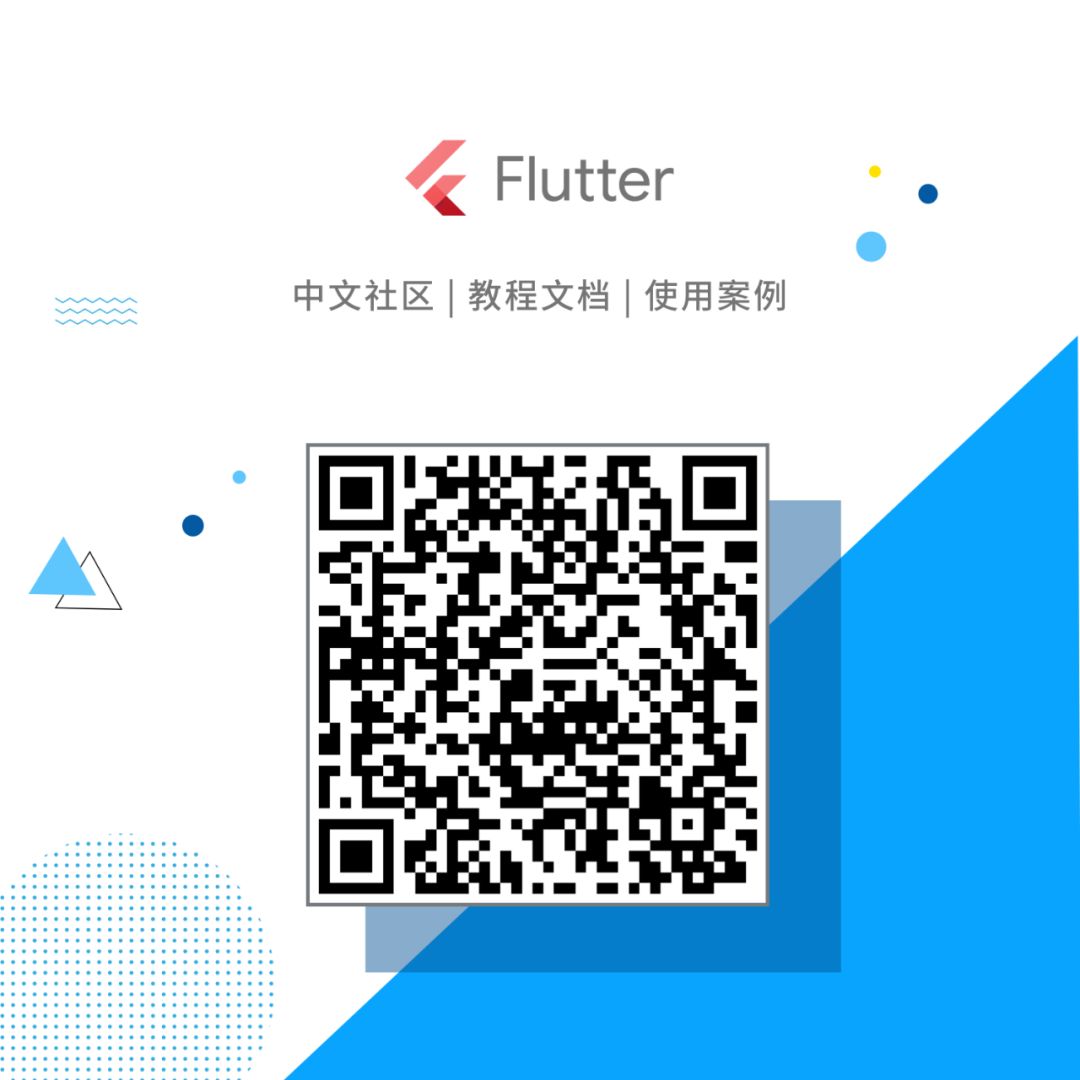




















 713
713

 被折叠的 条评论
为什么被折叠?
被折叠的 条评论
为什么被折叠?








